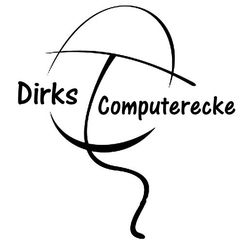Mein PC startet nicht – was tun? 🖥️🔌
Zitat von Dirk Löbe am 19. April 2025, 16:53 UhrDein PC bleibt beim Start schwarz, reagiert nicht oder hängt sich auf? Keine Panik – es muss nicht gleich ein Totalschaden sein. Mit ein paar einfachen Schritten kannst du viele Ursachen selbst ausschließen und das Problem eingrenzen.
🔋 1. Stromversorgung prüfen
Ist das Netzkabel richtig angeschlossen – sowohl am PC als auch an der Steckdose?
Funktioniert die Steckdose (z. B. mit einer Lampe testen)?
Bei Laptops: Ist der Akku richtig eingesetzt? Funktioniert das Netzteil?
Tipp: Kontrolliere auch den Schalter hinten am Netzteil (bei Desktop-PCs) – der wird gern mal versehentlich ausgeschaltet.
💻 2. Reagiert der PC noch irgendwie?
Lüfter drehen sich? LEDs leuchten? Pieptöne hörbar?
→ Dann bekommt der PC zumindest Strom.Kein Mucks? → Stromproblem oder defektes Netzteil sind möglich.
🔌 3. Peripherie abstecken
Trenne alle USB-Geräte außer Tastatur & Maus (z. B. externe Festplatten, Drucker, USB-Sticks)
Versuche erneut zu starten – manchmal blockiert ein defektes USB-Gerät den Bootvorgang.
🧠 4. Bildschirmsignal prüfen
Ist der Monitor eingeschaltet?
Richtig angeschlossen (HDMI, DisplayPort, VGA)?
Teste nach Möglichkeit einen anderen Monitor oder ein anderes Kabel.
🔧 5. BIOS/UEFI oder Pieptöne sichtbar/hörbar?
Wenn du beim Start Pieptöne hörst oder ein BIOS-Logo siehst, liegt kein schwerwiegender Defekt vor.
→ Die Fehlercodes (z. B. 1x lang, 2x kurz) helfen, die Ursache einzugrenzen – poste sie gern hier im Forum!🧯 6. Letzter Schritt: Innenleben checken
Falls du dich auskennst:
Sitz der RAM-Module prüfen
Grafikkarte und Kabel checken
Keine gelösten Stecker? Kein Staub im Lüfter?
✅ Fazit
👉 Wenn der PC gar nichts mehr macht, liegt oft ein Stromproblem oder defektes Netzteil vor.
👉 Wenn er startet, aber nicht durchbootet, kann es an RAM, Grafikkarte oder angeschlossenen Geräten liegen.Frag gern im Forum, wenn du dir unsicher bist – wir helfen dir Schritt für Schritt weiter! 😊
Dein PC bleibt beim Start schwarz, reagiert nicht oder hängt sich auf? Keine Panik – es muss nicht gleich ein Totalschaden sein. Mit ein paar einfachen Schritten kannst du viele Ursachen selbst ausschließen und das Problem eingrenzen.
🔋 1. Stromversorgung prüfen
-
Ist das Netzkabel richtig angeschlossen – sowohl am PC als auch an der Steckdose?
-
Funktioniert die Steckdose (z. B. mit einer Lampe testen)?
-
Bei Laptops: Ist der Akku richtig eingesetzt? Funktioniert das Netzteil?
Tipp: Kontrolliere auch den Schalter hinten am Netzteil (bei Desktop-PCs) – der wird gern mal versehentlich ausgeschaltet.
💻 2. Reagiert der PC noch irgendwie?
-
Lüfter drehen sich? LEDs leuchten? Pieptöne hörbar?
→ Dann bekommt der PC zumindest Strom. -
Kein Mucks? → Stromproblem oder defektes Netzteil sind möglich.
🔌 3. Peripherie abstecken
-
Trenne alle USB-Geräte außer Tastatur & Maus (z. B. externe Festplatten, Drucker, USB-Sticks)
-
Versuche erneut zu starten – manchmal blockiert ein defektes USB-Gerät den Bootvorgang.
🧠 4. Bildschirmsignal prüfen
-
Ist der Monitor eingeschaltet?
-
Richtig angeschlossen (HDMI, DisplayPort, VGA)?
-
Teste nach Möglichkeit einen anderen Monitor oder ein anderes Kabel.
🔧 5. BIOS/UEFI oder Pieptöne sichtbar/hörbar?
Wenn du beim Start Pieptöne hörst oder ein BIOS-Logo siehst, liegt kein schwerwiegender Defekt vor.
→ Die Fehlercodes (z. B. 1x lang, 2x kurz) helfen, die Ursache einzugrenzen – poste sie gern hier im Forum!
🧯 6. Letzter Schritt: Innenleben checken
Falls du dich auskennst:
-
Sitz der RAM-Module prüfen
-
Grafikkarte und Kabel checken
-
Keine gelösten Stecker? Kein Staub im Lüfter?
✅ Fazit
👉 Wenn der PC gar nichts mehr macht, liegt oft ein Stromproblem oder defektes Netzteil vor.
👉 Wenn er startet, aber nicht durchbootet, kann es an RAM, Grafikkarte oder angeschlossenen Geräten liegen.
Frag gern im Forum, wenn du dir unsicher bist – wir helfen dir Schritt für Schritt weiter! 😊